L'installazione della versione CTP di POSReady 7 rilasciata ieri è molto semplice e immediata.
Ecco un'esercitazione sull'intera procedura di configurazione.
- Dopo aver masterizzato il file ISO, avviare il dispositivo di destinazione direttamente dal DVD POSReady 7 CTP.
- Fare clic su "Installa ora".
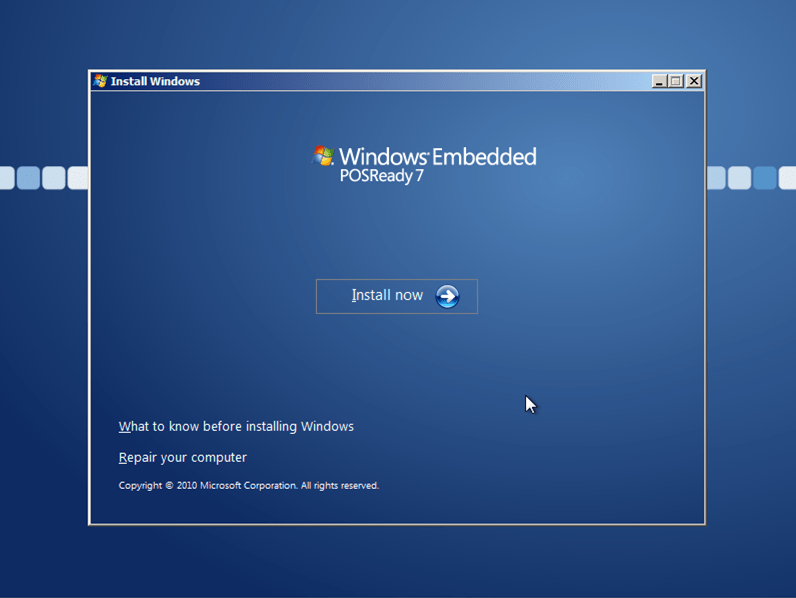
- Accettare l'EULA e fare clic su "Avanti".
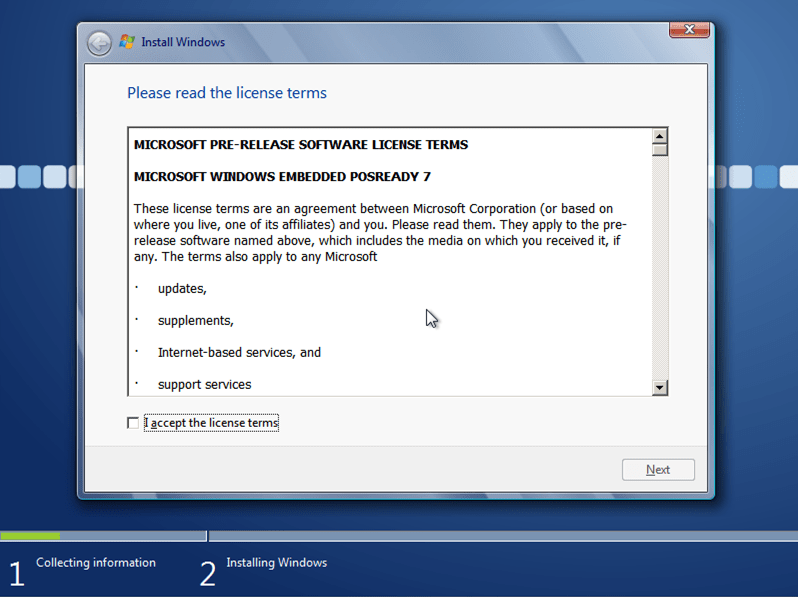
- Fare clic su "Custom" per eseguire una nuova installazione di POSReady 7 CTP.
Attenzione:
L'aggiornamento da POSReady 2009 e/o POSReady 7 CTP non è possibile! Funziona solo l'installazione "Custom".
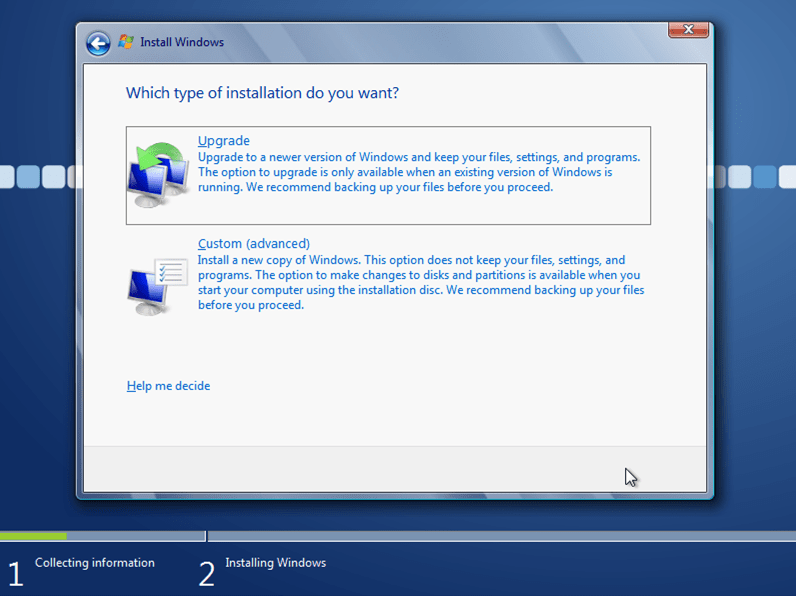
- Selezionare l'unità disco di destinazione e fare clic su "Avanti".
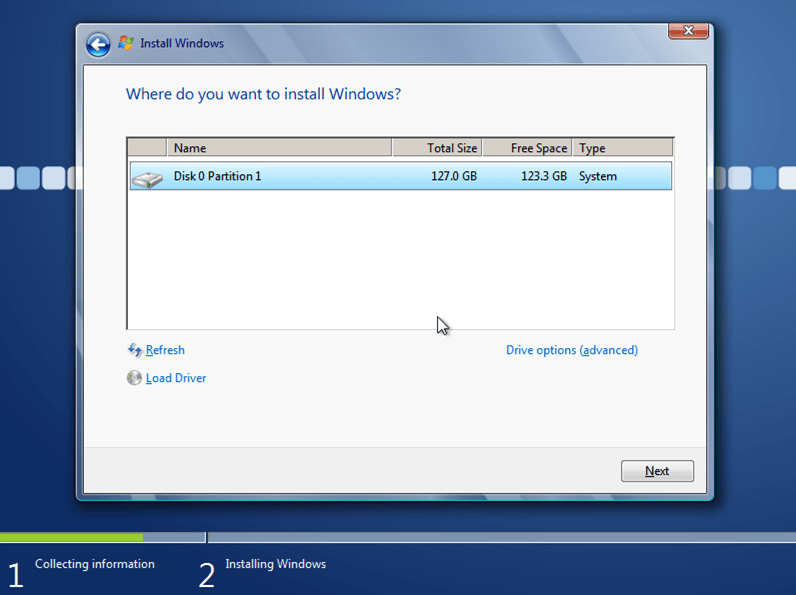
- Il setup installa ora POSReady 7 CTP nell'unità specificata.
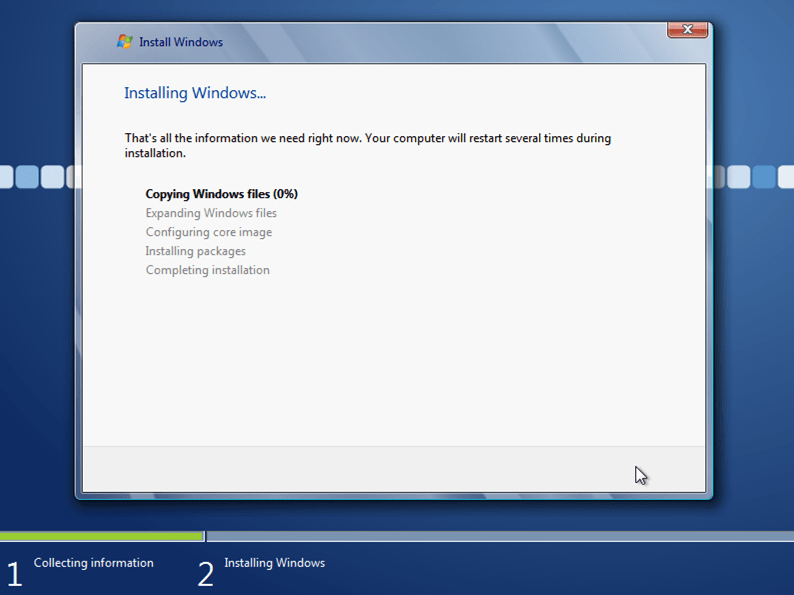
Attendete che la configurazione sia terminata e che venga visualizzata la schermata OOBE. - Immettere il nome del computer e il nome utente del dispositivo e fare clic su "Avanti".
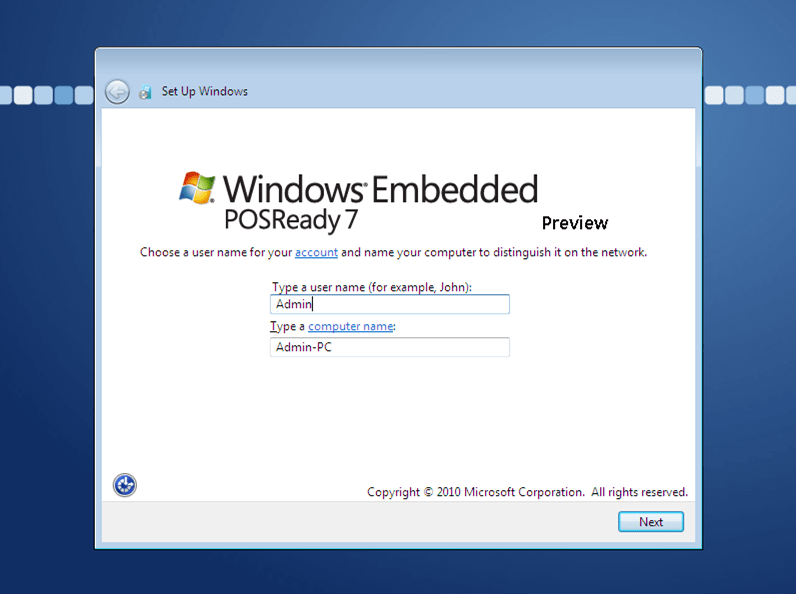
- Specificare una password e un suggerimento di password e fare clic su "Avanti".
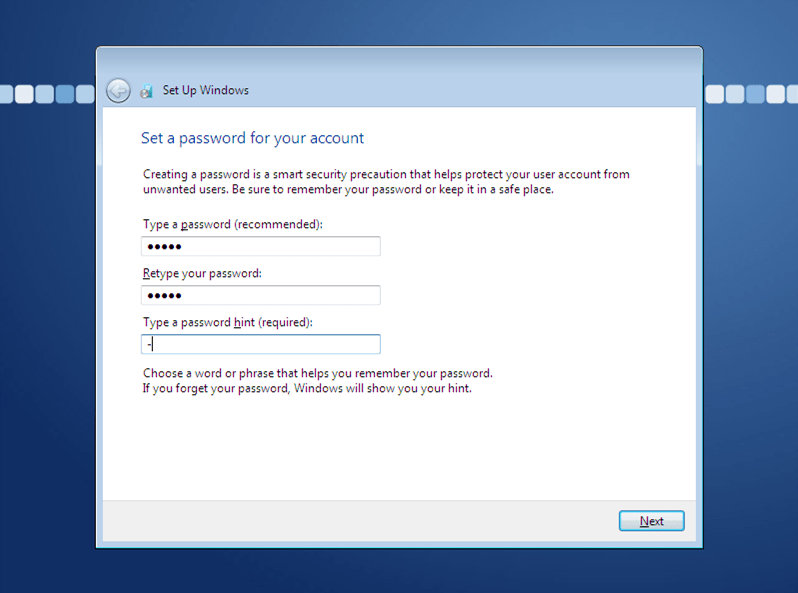
- Inserite il codice prodotto CTP fornito e fate clic su "Avanti".
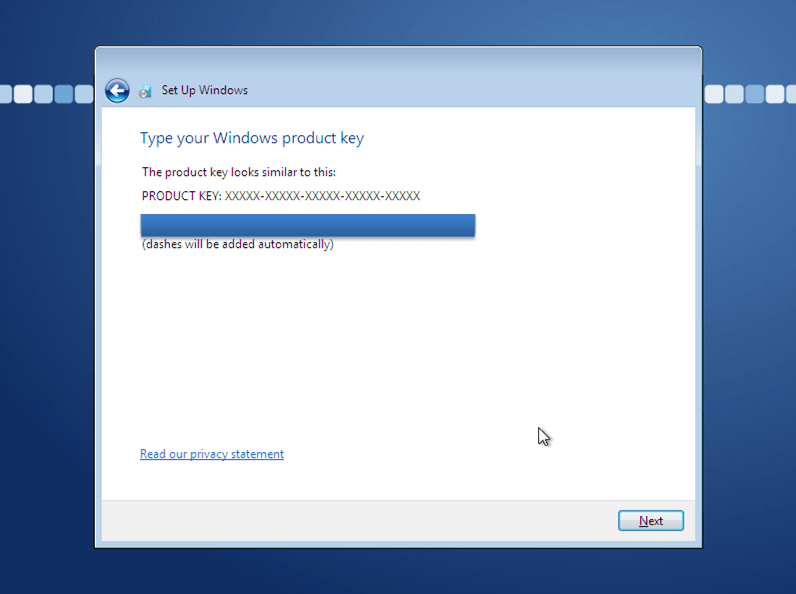
- Fare clic sull'opzione desiderata per proteggere e aggiornare il dispositivo.
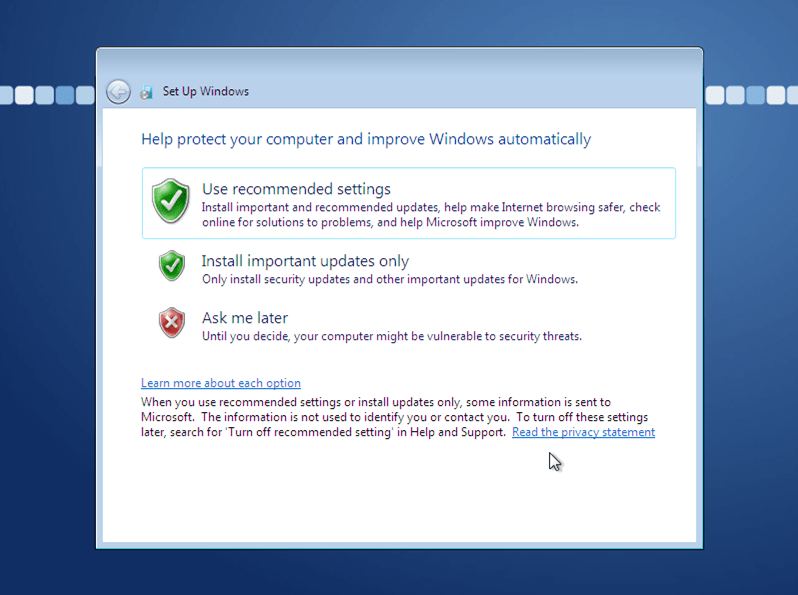
- Selezionare il fuso orario, l'ora e la data e fare clic su "Avanti".
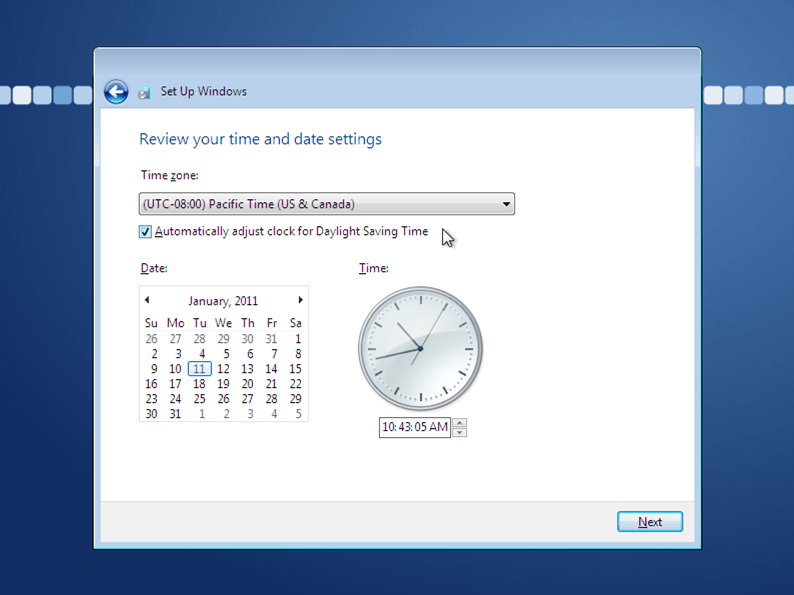
- Selezionare la posizione di rete desiderata.
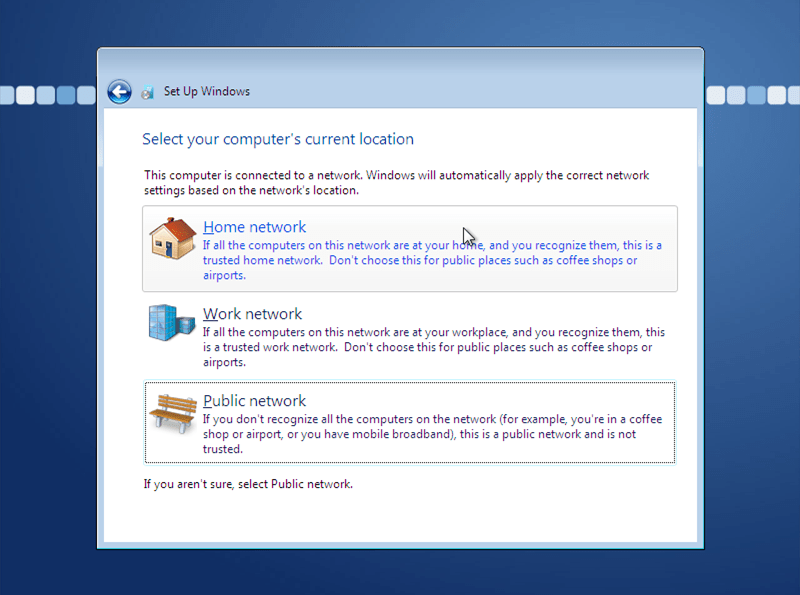
- Immettere le informazioni relative al Gruppo di appartenenza o saltare la schermata.
- Attendere che OOBE finisca di configurare il sistema.
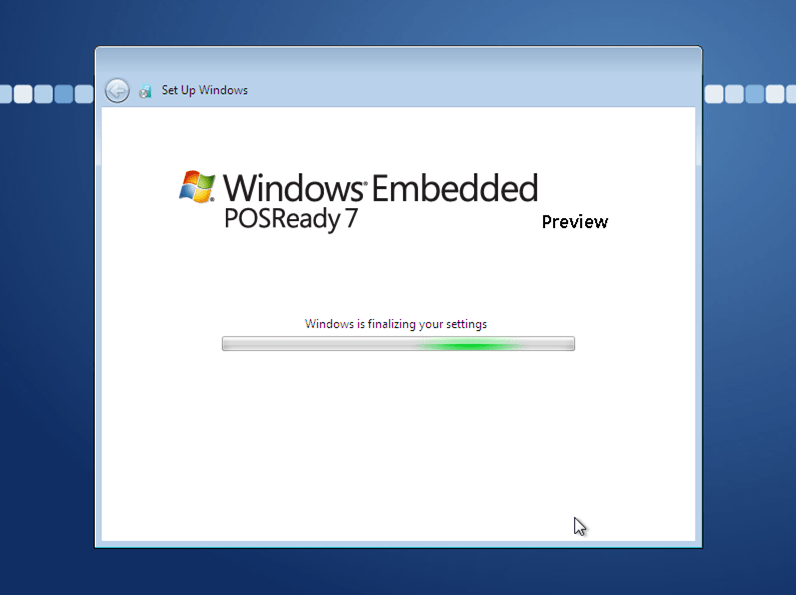
POSReady 7 CTP è ora pronto all'uso. Il sistema contiene molte funzionalità, tra cui AppLocker, BitLocker, Enhanced Write Filter, File Based Write Filter, Registry Filter, Message Box Auto Reply, Dialog Filter, Keyboard Filter e molte altre caratteristiche conosciute da Windows 7 e Windows Embedded Standard 7.
Ulteriori documenti su POSReady 7 CTP sono disponibili sul sito web Connect Downloads.
